如何从 Google Photos 发布到 Instagram:2024 年指南
已发表: 2022-03-29Instagram 已成为当今最受欢迎的社交媒体平台之一。 最近的研究表明,每月有超过 20 亿用户喜欢 Instagram ,并且这个数字在未来几年将呈指数级增长。
当谈到在 Instagram 上分享内容时,该平台允许用户本地拍摄照片或视频并进行编辑。 您可以通过PC或移动设备在Instagram上上传照片和视频。 然而,人们可能想使用过去拍摄的照片或视频在 Instagram 上分享。
有时,我们会捕捉大自然的照片并将其保存在移动设备的存储中,以便稍后在 Instagram 上分享。 那么了解如何在 Instagram 上使用我们存档的照片就变得至关重要。
许多人更喜欢使用Google 相册来保证照片和视频的安全。 因此,在这个问题上,了解如何从 Google Photos 发布到 Instagram 会很方便。 在本文中,我们准备了以不同方式将照片从 Google Photos 上传到 Instagram 的详细指南。
什么是 Google 照片?
Google Photos是一款 Google 产品,旨在存储、共享、查看和编辑人物图片和视频。 它是一款 Google 助理软件,可帮助您在一个地方管理存档的照片和视频。 它会自动备份您的照片和视频,人们不必担心在哪里存储其内容。 Google 照片适用于Android和iOS设备。
在了解如何从 Google Photos 发布到 Instagram 之前,您可能会对如何在桌面上安排 Instagram 帖子感兴趣。 如果您想了解如何为 Instagram 安排 Google Photos 或任何其他图像,您可以在此处阅读我们的详细指南:
如何从 Google Photos 发布到 Instagram
可以将 Google Photos 中的图片分享到 Instagram,我们将在下面的段落中展示如何操作。 这是人们在论坛中寻找答案的问题。 例如,您可以在Quora上看到这个问题:
或者,你可以在 Reddit 上看到有同样问题的人:
从 Google Photos 发布到 Instagram 的方式不止一种。 在深入研究从 Google 相册本地发布照片的复杂业务之前,我们想向您展示一种更简单、更有效的方法。
Circleboom Publish是一款综合性社交媒体管理工具,支持 Instagram、Facebook、Pinterest、LinkedIn 和 Google Business Profile。 您可以通过同一个简单的 Circleboom 仪表板在这些社交渠道上添加和管理多个帐户。
您可以使用 Circleboom Publish 上的内置 Canva 工具,通过即用型模板、效果、滤镜、字体和各种其他元素来设计、组织和修饰您的社交媒体内容。 您不再担心各个社交媒体平台的图片尺寸要求。
Circleboom Publish 的一项令人惊叹的功能是,您可以将 Google Photos 直接连接到 Circleboom 仪表板,只需点击几下即可将 Google Photos 中的图片发布到 Instagram 和其他社交媒体平台。
如何使用 Circleboom Publish 将 Google 相册中的图像发布到 Instagram
使用 Circleboom 将 Google Photos 中的照片发布到 Instagram 非常容易。 使用 Circleboom Publish 从 Google Photos 发布到 Instagram 有 2 种方法。 这是我们将 Google Photos 中的图像添加到 Instagram 帐户的终极指南。
第一种方法 - 最简单的方法
您可以通过这种方式直接将您的 Google Photos 连接到您的 Circleboom 帐户。
步骤#1:创建您的Circleboom Publish帐户。
然后,选择您的 Instagram 帐户后,您应该点击“连接到 Google Photos”按钮。
步骤#2:您应该在此步骤中连接您的 Google 帐户。
步骤#3:您的 Google 相册将会列出。 您现在可以从 Google 相册中选择并发布图片。
步骤#4:您可以通过类别使搜索更容易。 选择图像后,请单击右下角的按钮。
步骤#5:选择图像后,您可以直接发布到 Instagram。 或者,您可以稍后安排它们。
或者,您可以设置时间间隔并自动将帖子从 Google Photos 发送到 Instagram。
第二种方式
这种方式包括 Circleboom 上的 Canva 扩展。 它比第一种方法需要更长的时间,但您可以使用滤镜、效果、模板等在 Canva 上设计 Google 照片。
步骤#1:在浏览器上打开Circleboom Publish并登录。
如果您没有帐户,您可以在几秒钟内创建一个帐户!
步骤#2:您可以将您的 Instagram 帐户连接到 Circleboom 仪表板。
Circleboom Publish 还支持 Twitter、Facebook Group、Facebook Page、Pinterest、LinkedIn Profile、LinkedIn Business Page 和 Google Business Profile。
步骤#3:授权过程完成后,您的 Instagram 帐户将连接到 Circleboom Publish。
然后,您可以导航到左侧并单击“创建新帖子”。
步骤#4:将出现创建后屏幕。
继续查看并选择您连接的 Instagram 帐户。
您可以在此处选择多个 Instagram 帐户。
步骤#5: Circleboom 提供了用于设计社交媒体内容的内置工具。
其中,Canva 提供即用型社交媒体帖子模板。 选择 Instagram 模板并继续。
步骤#6:在 Canva 板上,您将看到模板、照片、元素等选项。
要连接您的 Google 相册,请向下滚动并单击“更多”。
步骤#7:在那里,您将看到可以连接到 Canva 和 Circleboom 的应用程序和服务。
选择“Google 相册”并连接您的 Google 帐户。
步骤#8:您的 Google 图片将出现在那里。 您可以选择它们并根据需要使用滤镜、效果和其他类型的元素编辑图像。
完成后,单击“发布”按钮继续。
步骤#9:在预览屏幕上,您可以向 Instagram 内容添加文本并在分享之前检查时间。
您还可以使用 Circleboom 的 Instagram 特定帖子功能安排 Instagram 帖子的第一条评论。 这将使您获得更多的描述和主题标签空间。
关于主题标签,有时很难找到与您的图像和视频相关的主题标签。 Circleboom 的Instagram 标签生成器可帮助您为 Instagram 帖子找到最好、最合适的标签,以扩大您的覆盖范围并增加印象和参与度。
在 Instagram 帖子上使用文本的最有效方法无疑是主题标签。 但是,如果您不知道如何使用它们,您就无法从中受益。 您可以在此处查看我们的终极 Instagram 标签指南,以在 Instagram 上获得更多参与度和更好的结果:
您可以立即发布内容、将其添加到队列中或稍后安排。
您可以使用 Circleboom Publish 使用 Google 相册为其他社交媒体平台创建内容。 它提供了一种在几秒钟内将 Google Photos 分享到 Instagram 的简单方法。
您还可以观看我们的实践视频以了解更多信息:
您可能知道每个社交媒体平台都需要图像尺寸。 您可能不知道每个社交媒体渠道所需的图像尺寸要求是多少。 您可以从我们的详细指南中了解它们:
别忘了! 你不需要记住它们。 Circleboom Publish 为每个社交媒体平台提供最佳的社交媒体帖子模板。 您所需要的只是 Circleboom 上的创造力和乐趣。
第三种方法——复杂的方法
与 Android 或 iPhone 不同,您无法直接从 Google Photos 发布到 PC 上的 Instagram。 但是,您可以从 Google Photos 下载图片并将其发布到桌面上的 Instagram。

您可以按照以下步骤将照片从 Google 相册上传到 Instagram。
步骤#1:您可以在 Chrome 浏览器的打开屏幕上找到您的 Google 照片。
单击九点符号并打开右上角的 Google 应用程序。 其中,点击Google Photos。
步骤#2:您将看到您的图像。 选择您想要在 Instagram 上分享的一张。
在右上角,您会看到三个点。 单击它并从下拉菜单中选择“下载”。
之后,您将定期将其发送到 Instagram,以将内容发布到 PC 版 Instagram。 如果您不知道如何从 Mac 和 PC 在 Instagram 上编辑和发布,您可以在此处查看我们的详细指南:
如何在移动设备上将 Google 照片发布到 Instagram
您可能想将 Google 相册中的照片发布到 Instagram。 这有点复杂,但是是可能的。 从 Google 相册中选择所需的图像后,Instagram 提供了一系列照片编辑工具,可在共享之前增强和自定义您的图像。 现在,我们向您展示在移动设备上将图像从 Google Photos 分享到 Instagram 时应遵循的步骤。
步骤#1:点击手机或平板电脑上的“照片”图标。
它可能与其他 Google 产品位于同一文件夹中。
步骤#2:您存储的图片将显示在 Google 相册中。 选择您想要发布到 Instagram 的内容并单击。
然后,在左下角,您将看到“共享”图标。 点击它并继续。
步骤#3:在那里,您将看到在 Google 相册上共享所选图像的快速选项。
要查看更多选项和 Instagram,请点击右下角的三个点和“更多”。
步骤#4:在那里,您会看到 Instagram 选项。
您可以将 Google Photos 中的图片发送到 Instagram Dm、Reels 或 Feed。 单击您想要的哪一个。
步骤#5:您将被引导至 Instagram。 您可以在那里预览您的图片。
此外,您还可以通过应用滤镜来编辑 Google 相册中的图像。
步骤#6:在最后一个屏幕上,您可以制作最后的版本。 您可以添加标签、位置和其他必要信息。
完成后,您可以点击右上角的“箭头”图标。
如何将多个 Google 照片分享到 Instagram
您可以按照上述相同步骤将 Google 照片中的多张图像共享到 Instagram。 您所要做的就是在移动设备或桌面上使用 Google 相册时选择多张照片。
在社交媒体上分享多张照片对于商业或个人目的来说是一种有效的策略。 然而,它的方法因每个社交媒体平台和设备而异; 电脑或手机。 如果您想了解有关在社交媒体上发布多张照片的更多信息,请在此处查看我们的终极指南:
您可以与 Instagram 分享 Google Photos 相册吗?
是的,您可以在移动设备上的 Instagram Chats 上共享 Google 照片相册。 打开 Google 相册后,选择您要共享的相册。 然后您将在标题下看到“共享”图标。 当您点击它时,您会看到 Instagram 聊天选项,可以在 Instagram 上分享您的 Google 照片相册。
我可以从 Google Photos 分享到 Instagram Stories 吗?
是的你可以。 如上所示,您可以将 Google 照片发布到移动设备上的 Instagram,并且可以选择 Instagram 聊天、Instagram Feed 或 Instagram Stories。 您需要选择“Instagram 快拍”才能将 Google 相册图片上传到您的 Instagram 快拍。
更多关于Circleboom的信息..
Circleboom 的全新 Instagram Specific Post 功能使用户能够为多个帐户创建和安排 Instagram Reels 。 您可以分享您的视频,让平台上的更多人看到。
此外,您还可以使用Circleboom 的主题标签生成器为您的 Instagram 图像和视频找到相关主题标签。 您可以扩大影响范围并增加印象和参与度。
还没完! 此外,您还可以使用Circleboom 的 Grid Maker创建、共享和安排 3x3 和 3x4 Instagram 网格帖子。 Circleboom 现在可以更轻松地创建令人惊叹的网格来吸引人们并增加流量。
最后但并非最不重要的一点是,全景帖子! 您可以在 Circleboom Publish 上为您的多个 Instagram 帐户创建和安排广泛的全景 Instagram 帖子。
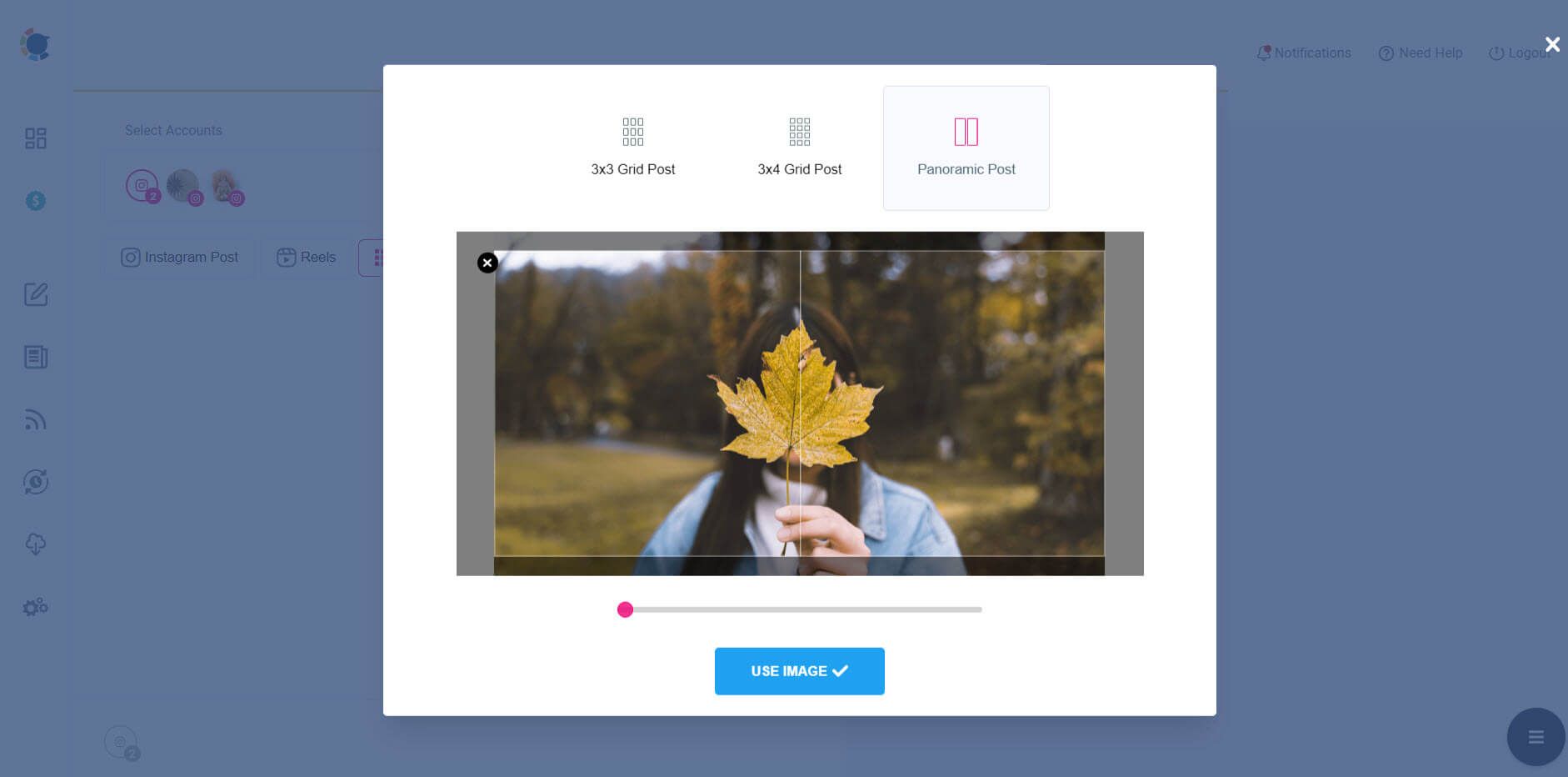
Circleboom Instagram 特定帖子
包起来
Google Photos 是一款 Google 产品,用于在个人移动或桌面设备上存储、查看和分享我们的图片和视频。 有时,我们想直接将 Google Photos 中的图片分享到社交媒体,例如 Instagram。
Circleboom Publish 是一款社交媒体管理工具,支持 Instagram、Facebook、Twitter、Pinterest、LinkedIn 和 Google Business Profile。 您可以在 Circleboom 仪表板上访问您的 Google Photos,并直接在 Circleboom 上将其从 Google Photos 发布到 Instagram。
您可以以实惠的价格获得 Circleboom 的这一功能以及许多其他令人惊叹的功能。
